
Platforma e-commerce


- Lekcje
- Towary
- Zamówienia
- Powiadomienia
- Projekt
- Dostawa i płatność
- Wymiana danych
- Sprzedaż i konwersja
- Rozszerzone możliwości
- Rozwiązywanie problemów
- Przechodzenie na Web-systems.pro
- CRM
- Witryna
- Blog
- Zdjęcia
- My Lang
- Mailer
- Wsparcie
- Forum
- Pieniądze
- Pliki
- Chmura
- Ustawienia
- Tworzenie strony internetowej
- Praca z pocztą
- Sklep web-systems.pro
- Rozwiązywanie problemów
Aby osoby odwiedzające stronę internetową mogły zalogować się na swoje konto osobiste, funkcja autoryzacji musi być dla nich włączona. Autoryzacja to zalogowanie się za pomocą hasła. Gdy autoryzacja jest włączona, włączona jest również możliwość rejestracji.
Autoryzacja jest włączona i skonfigurowana oddzielnie dla każdej witryny. Jeśli masz kilka stron internetowych na jednym koncie Web-systems.pro, musisz powtórzyć to ustawienie dla każdej z nich.
- Przejdź do aplikacji Witryna. Wybierz żądaną witrynę w lewym górnym rogu.
- Otwórz sekcję "Konto osobiste". Włącz funkcję konta osobistego.
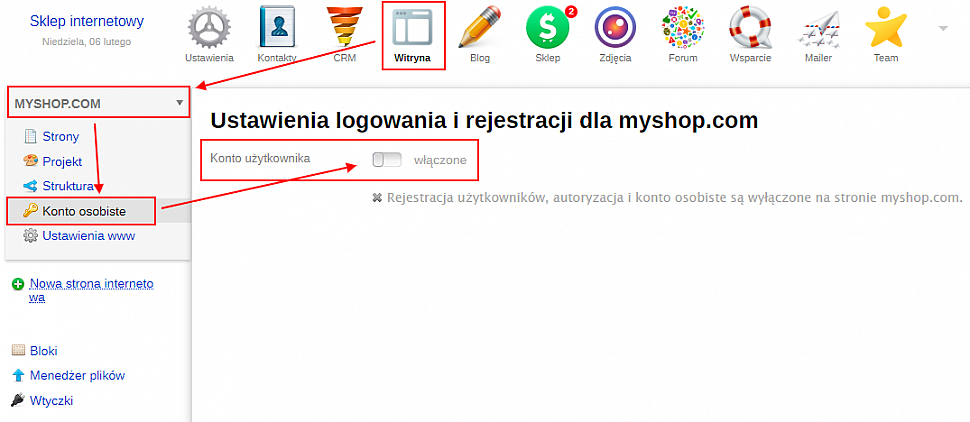
- Na liście "Strona internetowa dla logowania i rejestracji" wybierz sekcję strony internetowej, przez którą będziesz logował się do swojego konta osobistego (sekcje strony internetowej są skonfigurowane w sekcji "Struktura").
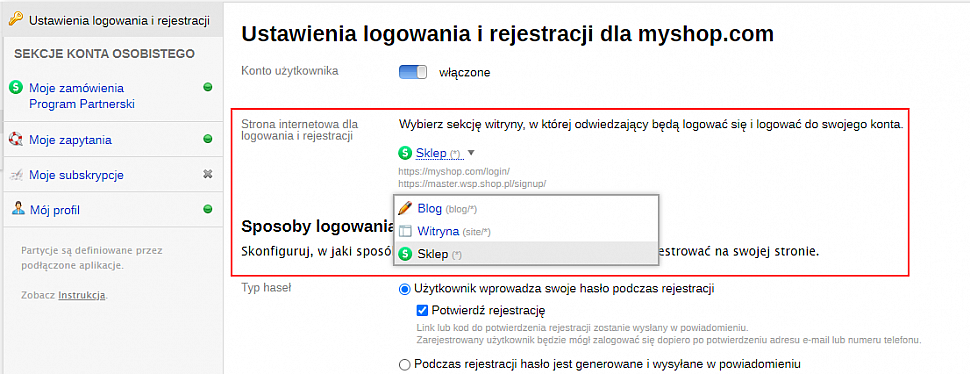
Najłatwiej jest wybrać rozdział o najkrótszym adresie. Strona logowania zostanie zaprojektowana zgodnie z motywem graficznym wybranej sekcji. - Wybierz system haseł: odwiedzający witrynę wymyśla hasło podczas rejestracji, lub hasło jest generowane automatycznie i wysyłane do odwiedzającego, lub stałe hasło nie jest używane, a nowy 4-cyfrowy kod jest tworzony i wysyłany do odwiedzającego przy każdym logowaniu.
- Włączenie wysyłania powiadomień o zakończeniu rejestracji, aby odwiedzający widział, że pomyślnie się zarejestrował.
- W razie potrzeby zmień standardowy okres oczekiwania pomiędzy kolejnymi wysyłkami kodu potwierdzenia dla tego samego użytkownika.
- Jeśli chcesz, aby użytkownicy backendu (Twoi pracownicy) mogli szybko logować się za pomocą swoich nazw użytkowników (loginów) do swoich kont osobistych na stronach witryny, włącz opcję "Logowanie według nazwy użytkownika". Obsługiwane są nazwy użytkowników, które składają się z czegoś więcej niż tylko z cyfr, tzn. nie wyglądają jak numery telefonów.
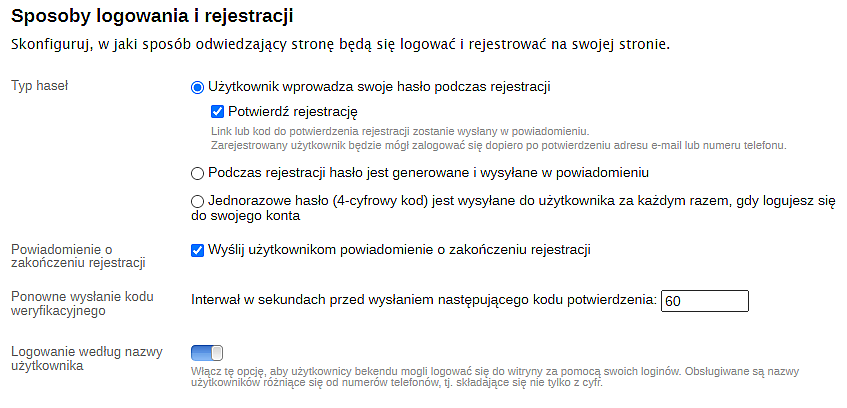
Sposoby logowania i rejestracji
Odwiedzający mogą zalogować się na swoje konto osobiste, podając swój adres e-mail lub numer telefonu, albo logując się za pośrednictwem mediów społecznościowych.
Dwie główne metody autoryzacji to e-mail i numer telefonu. Przynajmniej jedna z nich musi pozostać włączona. Pozostałe metody autoryzacji można wyłączyć, jeśli nie są potrzebne. Zezwolenie na korzystanie z sieci społecznościowych jest opcjonalne.
W przypadku autoryzacji przez e-mail i numer telefonu należy wybrać grupę szablonów powiadomień, które mają być wysyłane do odwiedzających witrynę podczas rejestracji i autoryzacji. Te szablony powiadomień można zmienić w aplikacji "Ustawienia".
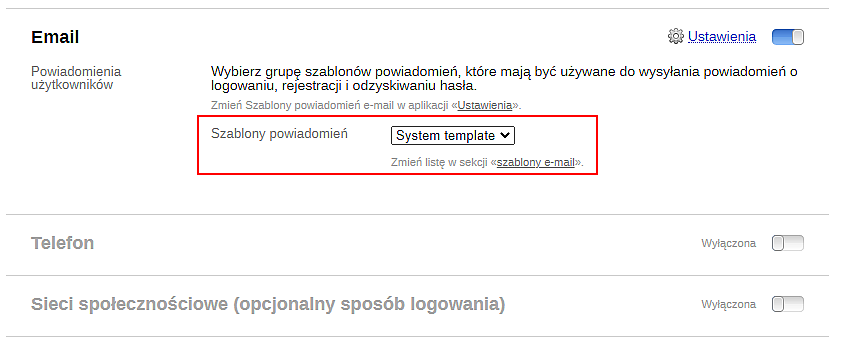
W przypadku autoryzacji według numeru telefonu można włączyć priorytet powiadomień SMS nad powiadomieniami e-mail. W tym przypadku domyślnie będą wysyłane powiadomienia SMS. Tylko jeśli wysłanie SMS nie powiedzie się, zostanie wysłane powiadomienie e-mail jako alternatywa.
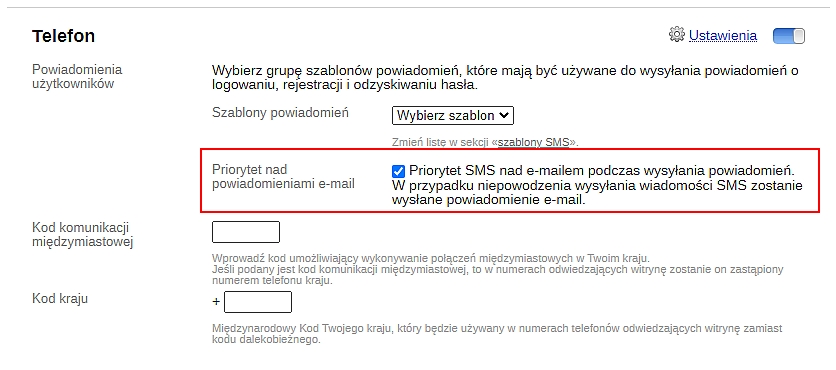
Formularze logowania i rejestracji
W ustawieniach formularza rejestracyjnego można wybrać pola, które odwiedzający stronę musi wypełnić, aby się zarejestrować i uzyskać dostęp do osobistego konta. Pole "Hasło" jest zawsze obowiązkowe w tym formularzu. Oprócz tego, pola do wpisania adresu e-mail lub numeru telefonu, lub oba pola są obowiązkowe, w zależności od metod autoryzacji włączonych w sekcji "Sposoby logowania i rejestracji".
W razie potrzeby włączyć lub wyłączyć funkcję potwierdzającą zgodę na politykę przetwarzania danych osobowych oraz konieczność wprowadzania captcha (automatycznie generowanych znaków graficznych) podczas rejestracji.
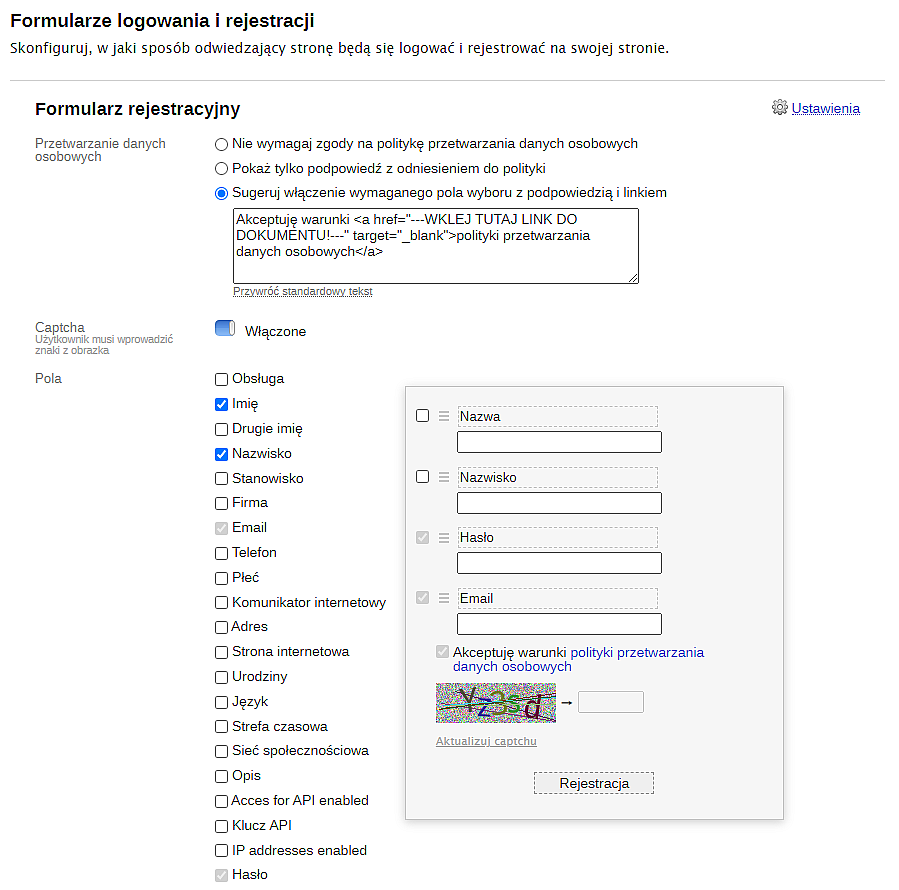
W ustawieniach formularza autoryzacji należy włączyć, jeśli to konieczne, funkcję konieczności wpisywania captcha przy logowaniu do konta osobistego oraz automatyczną autoryzację - osoba odwiedzająca stronę zostanie natychmiast autoryzowana na podstawie wartości cookie w jej przeglądarce. Jeśli strona zostanie otwarta w innej przeglądarce lub w trybie "incognito", odwiedzający będzie musiał ponownie zalogować się za pomocą hasła lub kodu jednorazowego.
Jeśli w sekcji "Sposoby logowania i rejestracji" zaznaczone są obie główne metody logowania: e-mail i telefon, formularz logowania pozwoli Ci wpisać każdą z tych wartości w jednym wspólnym polu. Oznacza to, że zarejestrowany odwiedzający będzie mógł wpisać swój adres e-mail lub numer telefonu i hasło - w obu przypadkach zostanie zalogowany.
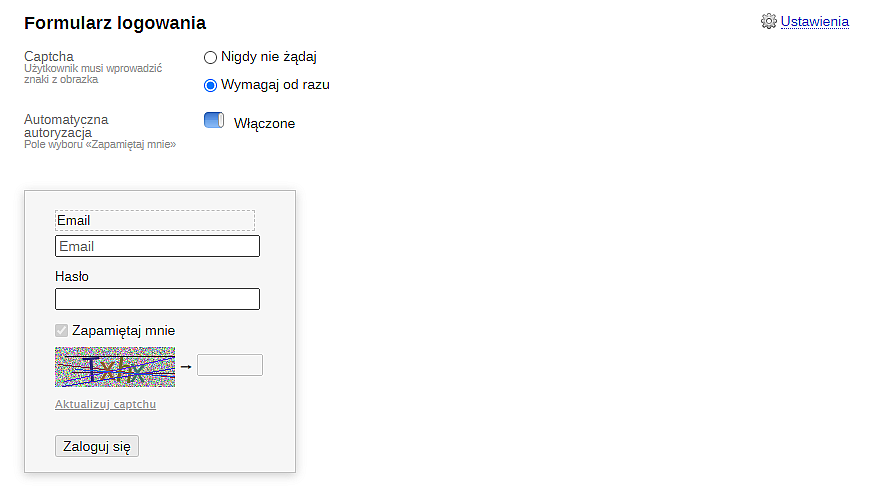

Pomóż innym użytkownikom w wyborze — bądź pierwszy, który podzieli się swoją opinią o tym poście.